テーマを設定すると、背景や文字色が自動で変わります。
方法は簡単☆

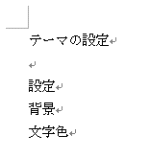
初期設定では、このように入力されます。
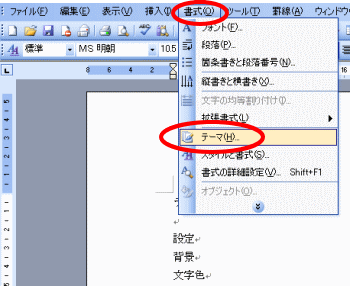
メニューバー「書式」→「テーマ」を選択します。
すると・・・

テーマの設定ができるダイアログボックスが表示されました。
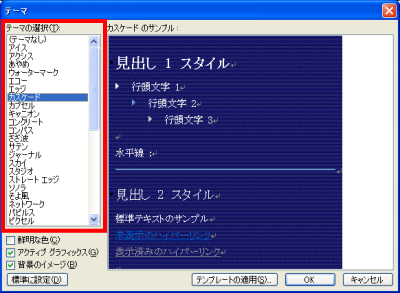
「テーマの選択」から、テーマを選びます。
今回は、「カスケード」を選択しました。
すると・・・

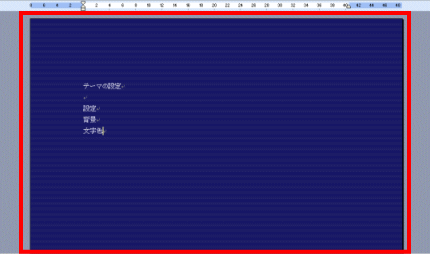
背景に青いボーダーが設定され、文字色も白に設定されました!

更にアウトラインの設定を加えると、
行頭の記号も自動で設定されているものが表示されます。
↓この授業内容は?↓
マンツーマン授業「ここだけ教えて!」ワンポイントレッスン
|
|